怎么把pdf前面几页去掉?推荐4款工具及操作指南
怎么把pdf前面几页去掉?在处理PDF文件的过程中,我们常常会遇到需要删除前面几页的情况,无论是为了精简文档内容,还是为了重新排版整合。下面,本文将详细介绍4款实用的工具及其操作指南,帮助你轻松去除PDF前面几页,无论是初学者还是有一定基础的用户,都能从中找到适合自己的PDF删除页面方案,提升PDF文件处理的效率和灵活性。

工具一:迅捷PDF编辑器
迅捷PDF编辑器是一款功能强大的桌面端软件,它具有直观的用户界面,操作简单易懂。它支持对PDF文件进行全方位的编辑,包括文本编辑、图片插入、页面管理等多种功能,其中页面管理功能可以方便地删除、添加和调整页面顺序,尤其适合对PDF文件进行精细编辑的用户。
操作步骤:
1.启动软件,点击【打开PDF文件】按钮,上传需要编辑的PDF文件。
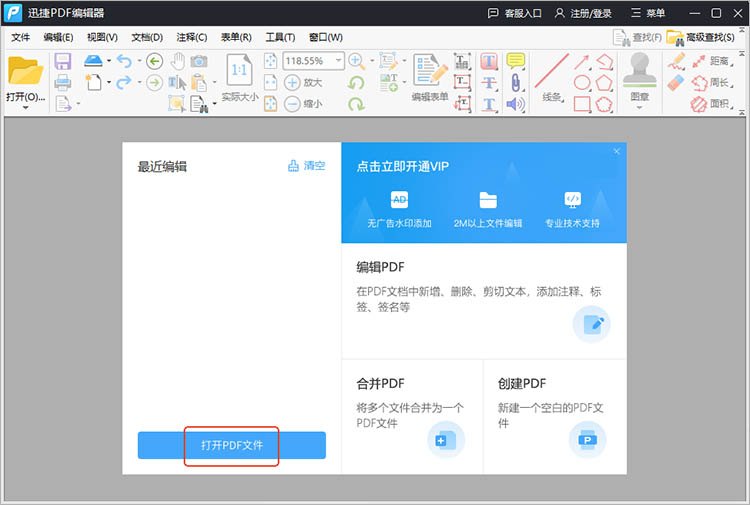
2.在功能栏中找到【文档】,选择其中的【删除页面】功能。

3.在弹出的窗口中,选择需要删除的页面。点击【确定】,软件就会开始进行删除操作。

4.确定删除效果后,点击【文件】-【另存为】把修改后的 PDF 文件保存到指定位置。
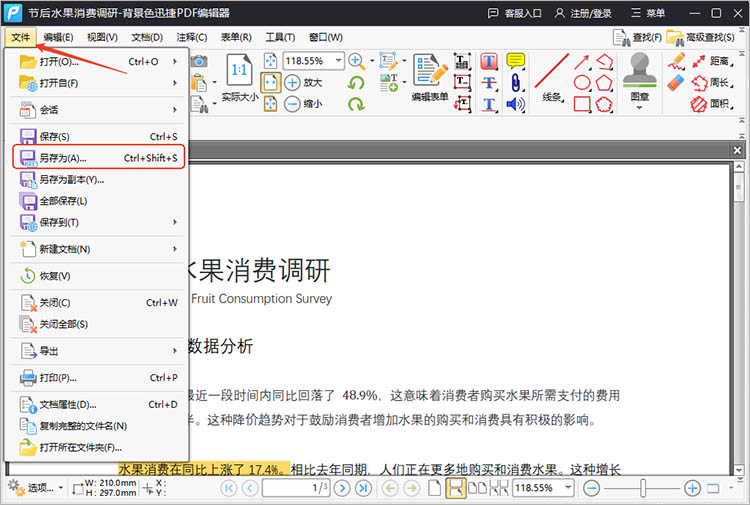
工具二:迅捷PDF转换器在线网站
对于不想安装软件的用户来说,迅捷PDF转换器在线网站是一个非常便捷的选择。它无需下载安装任何软件,只要有网络连接,就可以随时随地通过浏览器访问并使用其功能。它支持多种PDF转换和编辑操作,包括删除页面。
操作步骤:
1.在网站的功能导航栏中找到【文档处理】-【PDF删除页面】功能,进入后将需要处理的PDF文件上传。

2.在编辑界面中,点击勾选需要删除的页面。随后,点击右下角的【开始转换】,网站就会开始转换。
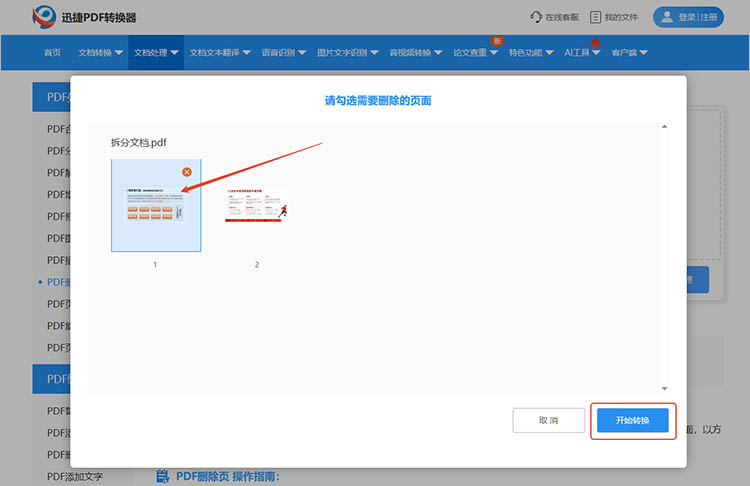
3.转换完成后,点击网站给出的【立即下载】按钮就可以将转换后的文件保存到设备中。
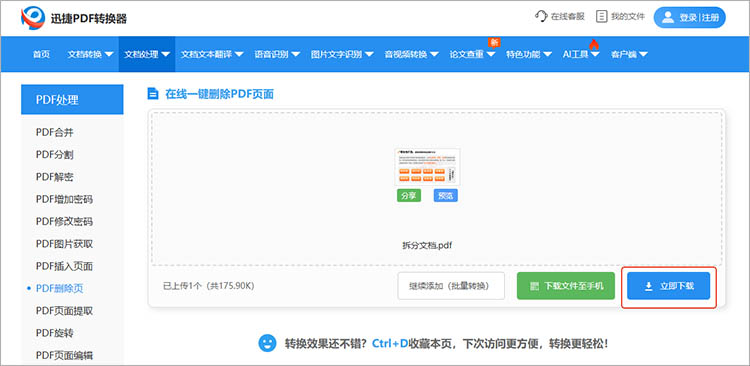
工具三:全能PDF转换助手
全能PDF转换助手是一款集多种PDF转换和编辑功能于一体的软件,它不仅能够删除PDF页面,还能进行PDF、Word与、Excel等格式之间的相互转换。它的操作界面简洁明了,功能丰富多样,适合对PDF文件进行多种操作的用户。
操作步骤:
1.在软件主界面中选择【PDF删除页面】功能,点击【添加PDF文件】按钮,导入想要编辑的文件。
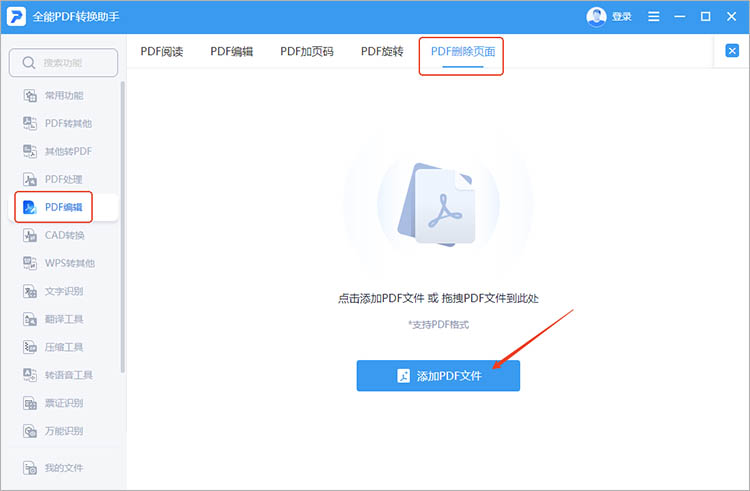
2.将鼠标放到某个页面可单独对它进行删除,也可以按住“shift”选择多个页面进行删除。
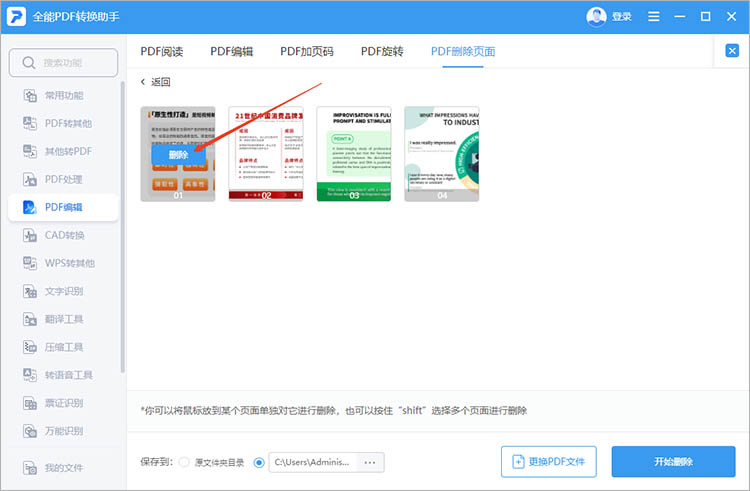
3.确定处理完成后PDF文件的保存位置,点击右下角的【开始删除】即可完成PDF页面删除。
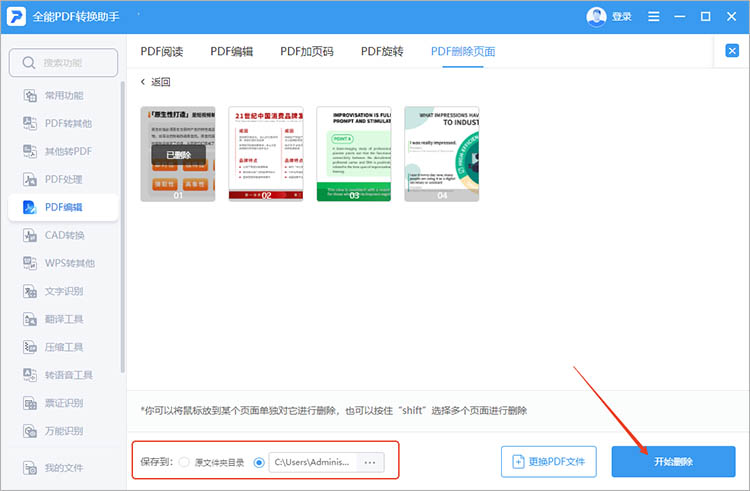
工具四:Adobe Acrobat
Adobe Acrobat提供了不俗的PDF编辑和处理功能,支持对 PDF 文件进行细致的页面管理,包括删除、插入、旋转页面等操作,同时还具备文本编辑、注释添加等功能,能够满足专业用户对PDF文件的各种处理需求。
操作步骤:
1.打开Adobe Acrobat软件,通过【打开】功能导入需要处理的 PDF 文件。
2.在左侧的页面缩略图区域,找到要删除的前面几页的页面缩略图。
3.按住 “Ctrl” 键,依次点击要删除的页面缩略图,选中这些页面。右键点击选中的页面,在弹出的菜单中选择 【删除页面】选项。
4.删除完成后,点击 【文件】 菜单中的【保存】或【另存为】选项,保存修改后的PDF文件。
在处理PDF文件时,学会“怎么把pdf前面几页去掉”是一项实用技能。本文介绍了4款工具及操作方法,无论是桌面软件还是在线网站,都各有优势,能满足不同用户的需求。希望这些方法能帮助你提升PDF文件处理的效率和灵活性,让你在文档编辑与管理中更加得心应手,轻松应对各种需求。
相关文章
pdf怎么删除空白页面?四种有效的方法分享
pdf怎么删除空白页面?在数字化的时代,PDF文件因其良好的跨平台特性,成为了文档共享和存储的标准格式。然而,在使用PDF文档的过程中,难免会出现一些空白页面,不仅影响文档的美观,也可能导致文件上传和打印时产生不必要的麻烦。那么,在接下来的内容中,我们将介绍四种有效的PDF删除页的方法,让大家轻松优化PDF文件。
如何把pdf的一页提取出来?三种工具对比推荐
如何把pdf的一页提取出来?在日常办公和学习中,PDF文件因其格式稳定、兼容性强而被广泛使用。然而,有时我们只需要其中的一页或几页内容,这就需要掌握PDF页面提取的技巧。本文将为你详细介绍三种好用的PDF页面提取工具,让你告别繁琐的手动复制粘贴,轻松实现PDF页面的快速提取。
如何删除增加pdf中的一页?3招让你办公效率提升
如何删除增加pdf中的一页?在数字化办公日益普及的今天,PDF格式的文件已经成为我们日常工作、学习中不可或缺的一部分。然而,在使用PDF文件的过程中,我们常常会遇到需要删除或增加PDF页面,甚至编辑PDF内容的情况。本文将为大家介绍三种PDF删除页面的方法,助你轻松掌握PDF编辑技巧,提升办公效率。
怎么把pdf的图片提取出来?4种方法快速搞定图片提取
怎么把pdf的图片提取出来?我们常常会遇到需要从PDF文件中提取图片的情况,无论是用于演示、设计,还是进行进一步的编辑和分析,提取PDF中的图片都是一项非常实用的技能。本文将详细介绍四种常见的PDF图片获取方法,帮助你快速快速地完成任务,一起来看看吧。
excel简历怎么转换成pdf格式?分享3个技巧轻松帮你解决
用excel做简历方便修改内容,可发给公司时总担心对方打开排版错乱?特别是表格里的图标、字体,换台电脑就变样,白白浪费之前的精心设计?别再纠结啦!这时候把excel转成pdf就超稳妥,不管在哪打开格式都不变。下面3个轻松上手的技巧,教你快速搞定excel转pdf转换,让简历投递更顺利~

 ”
” ”在浏览器中打开。
”在浏览器中打开。

